Lo primero que se debe hacer cuando se va a tocar un robot, es una copia de seguridad o Backup. Así siempre se puede volver para atrás y dejar la instalación como estaba. En este post veremos com hacer un backup all of above en FANUC.
Al final del post hay un VIDEO por si te queda alguna duda de hacer un backup en un robot fanuc.
Los pasos a seguir en un robot FANUC son ellos siguientes apretar el botón de menú ir a File y en la nueva barra File otra vez.

Nos aparece un nuevo menú que nos da varias opciones para guardar el backup. Si no es un robot antiguo podrás hacerlo con un pendrive sino deberás tener una PCMECIA.

En la siguiente imagen podemos ver las diferentes opciones donde podemos guardar el backup, en el caso que de tener el pendrive en el controlador es número siete USB disc (UD1). Si el pendrive esta en el teach pendant es en la siguiente pagina es la USB on TP (UT1).
Ya puesto donde vamos a que hacer el backup seleccionamos backup en el teach y si queremos hacer una copia de seguridad completa. Hay que seleccionar all of above. Lo ideal antes de hacer el backup es crear una carpeta para guardarlo.

Al hacer el backup con all of above, nos pregunta para eliminar los archivos y hacer una copia de los programas. Lo más recomendable es tener una capeta para el backup sino pone los archivos sueltos, generarlo desde el teach pendant como puedes ver en la siguiente imagen. Después del all of above para guardar todos los programas hay dos preguntas una para borrar los archivos y una para copiar todos los archivos.
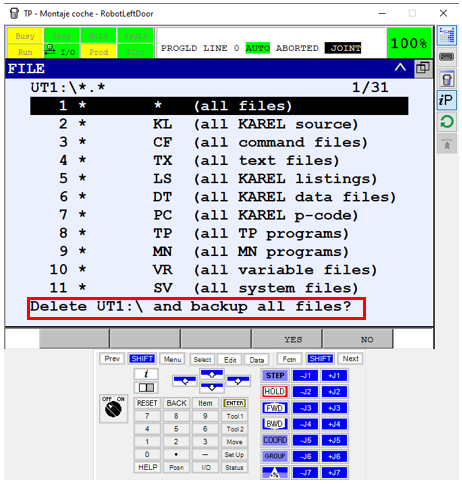
Crear una carpeta para hacer una backup en un robot fanuc desde la controladora.
Para realizar un carpeta ha que apretar la tecla Útil, aparece un menú llamado útil, el numero 4 que pone Make Dir. Al apretarlo nos permitirá crear un directorio/Carpeta, hay que poner el nombre y enter.
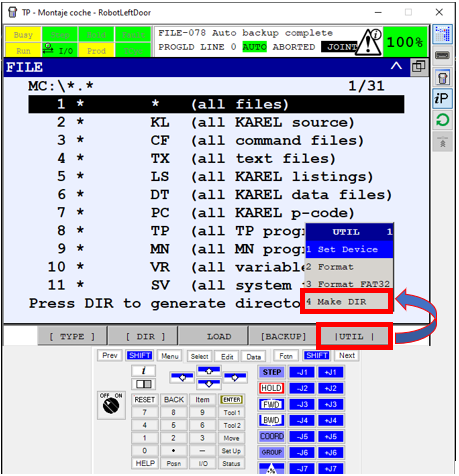
Espero que haya quedado claro, es más sencillo de lo que parece el Resumen es el siguiente:
- Menú
- File
- File en la nueva ventana
- Selección del sitio de backup
- Opcional crear una carpeta (Útil > backup)
- Backup > all of above
- Eliminar archivos Si/no
- Copiar todos los archivos del programa Si/no
Video tutorial backup robot fanuc
Momentos claves de video:
- 00:00 Inicio video
- 00:13 Ruta backup Menu-File-
- 00:23 seleccionar donde queremos hacer el backup (SET DEVICE)
- 00:40 acceso y visualizar los archivos del pen drive conectado
- 00:50 Nueva carpeta (MAKE DIR)
- 01:27 backup completo all of above fanuc
- 02:02 backup en ASCII fanuc
- 02:18 ver si se ha guardado correctamente el backup
Si te ha gustado puedes compartir el blog graciaas y puedes donar para crear más contenido café con paypal.
También si quieres crear artículos en el blog puedes colaborar y ampliar tu portfolio o tu CV.



Restaurar un backup en fanuc con USB


inversor de giro motor trifásico

Que es un ciclo de SCAN PLC siemens

Simulador PLC Step7 siemens PLCSIM

Espero que te sirva si escribes sobre lo que te ha parecido el post, me ayudaras a mejorar y nos servirá a todos. Si te parece bueno o malo, si ves que falta algo o se puede mejorar. Sera un WIN/WIN. Muchas gracias
Desarrollado y publicado por www.elsitiodelprogramador.wordpress.com con Licencia Creative Commons 4.0


26 comentarios sobre “Crear un backup o copia seguridad en un robot Fanuc”